Làm thế nào để phát trực tiếp từ nhà?
Tháng Bảy 10, 2021
Bạn đã sẵn sàng thử phát trực tiếp nhưng không chắc chắn nên bắt đầu từ đâu? Dưới đây là ba phương pháp để phát trực tiếp các buổi biểu diễn solo từ nhà.
The Way dễ nhất
Những gì bạn cần:
Điện thoại / Máy tính bảng / Máy tính xách tay (với cam / mic tích hợp)
YouTube / Facebook / Instagram / tài khoản mạng xã hội khác
Thiết lập và phát trực tiếp:
Ở đây chúng tôi lấy YTB làm ví dụ
Bước 1: Trước hết, bạn cần đảm bảo rằng bạn đã bật kênh của mình để phát trực tiếp. Webcam tương thích với Chrome 60+ và Firefox 53+.
Bước 2: Bây giờ, bạn phải nhấp vào biểu tượng tải lên ở góc trên bên phải.
Bước 3: Bạn phải nhấp vào Phát trực tiếp.
Bước 4: Bạn cần chọn Webcam xuất hiện ở trên cùng.
Bước 5: Tại đây, bạn phải nhập tiêu đề và mô tả, đồng thời chọn cài đặt quyền riêng tư. Bạn cũng có thể lên lịch phát trực tiếp của mình vào một ngày sau đó.
Bước 6: Bạn phải nhấp vào Tùy chọn khác và sau đó nhấp vào Cài đặt nâng cao để có thêm cài đặt.
Bước 7: Bạn cần nhấp vào Lưu. Máy ảnh của bạn sau đó sẽ có một hình thu nhỏ.
Bước 8: Bạn phải nhấp vào Phát trực tiếp.
Lưu ý:
- Khi bạn phát trực tiếp xong, hãy nhấp vào Kết thúc phát trực tiếp ở dưới cùng. Tất cả các luồng dưới 12 giờ sẽ được tự động lưu trữ. Bạn có thể truy cập các luồng trước đó, hiện tại và sắp tới trong tab Trực tiếp.
- Làm theo các bước sau có thể giúp bạn tạo luồng trực tiếp qua webcam trên YouTube. Xin lưu ý, để truy cập và / hoặc khởi chạy luồng trực tiếp đã lên lịch, bạn phải vào Phòng điều khiển trực tiếp và chọn Quản lý.
- Mặc dù việc thiết lập đơn giản - chẳng hạn như lấy điện thoại / máy tính bảng của bạn ra, đặt nó lên giá đỡ nhạc và nhấn 'phát trực tiếp' - dễ dàng và giá cả phải chăng, nó cũng thiếu chất lượng.
Con đường chuyên nghiệp
Những gì bạn cần:
Máy ảnh / Máy quay phim (với đầu ra HDMI)
Giao diện âm thanh / Bộ trộn
Máy tính xách tay / máy tính chạy OBS Studio (phần mềm miễn phí)

Thiết lập và phát trực tiếp
Bước 1: Kết nối cáp HDMI với PC chơi game của bạn và dẫn nó đến thiết bị chụp.
Bước 2: Cắm cáp HDMI vào thiết bị chụp. Kết nối thẻ chụp vào PC hoặc bảng điều khiển khác của bạn thông qua thiết bị USB.
Bước 3: Mở OBS, thêm thiết bị quay video
Bước 4: Thiết lập âm thanh. Kết nối micrô với card âm thanh.
Bước 5: Trong OBS, thêm âm thanh và chọn nguồn âm thanh của bạn.
Bước 6: Mở YTB. Nhấp vào “tạo” ở góc trên bên phải, nhấp vào “Phát trực tiếp”. Sao chép “Stream key” và “Stream URL” vào OBS, sau đó nhấp vào xác nhận, cuối cùng nhấp vào “Stream” trong OBS.
Lưu ý:
- Trước khi bạn làm bất cứ điều gì, hãy dành một chút thời gian để kiểm tra máy ảnh của bạn có tương thích với thẻ chụp của bạn không.
- Hãy coi đây là trung tâm điều khiển luồng của bạn, nơi bạn có thể nhập nguồn cấp dữ liệu âm thanh và camera và xuất chương trình phát sóng của bạn lên nền tảng phát trực tuyến (Trực tiếp trên Facebook / Trực tiếp trên YouTube) bằng cách sử dụng phím luồng.
Cách nhiều camera
Những gì bạn cần:
Máy ảnh / Máy quay phim (với đầu ra HDMI)
Trình chuyển đổi video (chẳng hạn như FEELWORLD LIVEPRO L1 V1)
Giao diện âm thanh / Bộ trộn
Máy tính xách tay / máy tính chạy OBS Studio (phần mềm miễn phí)
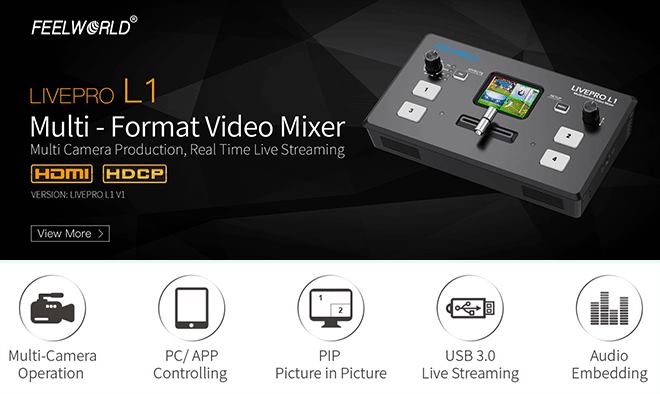
Thiết lập và phát trực tiếp
Bước 1: Kết nối máy ảnh với bộ chuyển đổi bằng cáp HDMI,
Bước 2: Sau đó kết nối trình chuyển đổi với máy tính bằng cáp USB,
Bước 3: Mở OBS, thêm thiết bị quay video
Bước 4: Thiết lập âm thanh. Kết nối micrô với card âm thanh.
Bước 5: Trong OBS, thêm âm thanh và chọn nguồn âm thanh của bạn.
Bước 6: Mở YTB. Nhấp vào “tạo” ở góc trên bên phải, nhấp vào “Phát trực tiếp”. Sao chép “Stream key” và “Stream URL” vào OBS, sau đó nhấp vào xác nhận, cuối cùng nhấp vào “Stream” trong OBS.
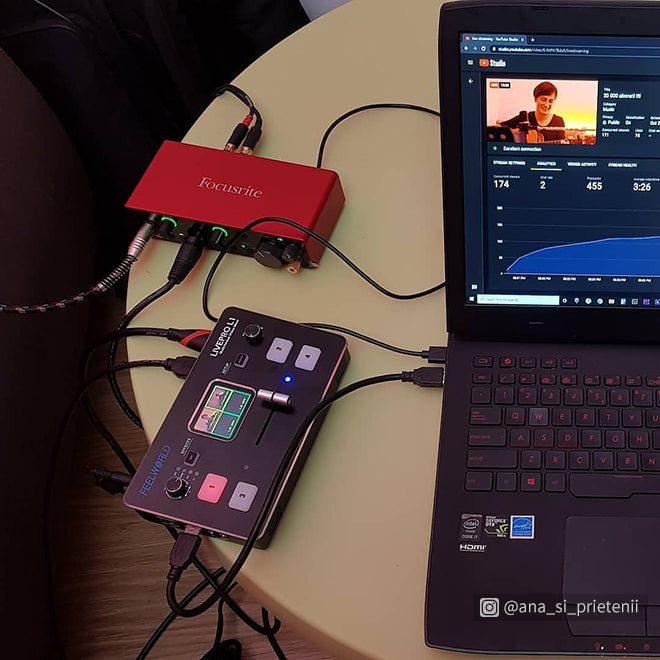
Lưu ý:
- Bộ chuyển đổi video là các thiết bị chọn giữa nhiều tín hiệu video đến từ tất cả các loại nguồn, bao gồm máy ảnh, nguồn cấp PowerPoint, v.v. Sau đó, nó hướng một trong những tín hiệu đó đến một đầu ra duy nhất, thường là màn hình hoặc màn hình.
Thiết lập phát trực tiếp nhiều camera của phần cứng và phần mềm:

